如何在Mac上更改Microsoft Office主题
Microsoft Office应用程序套件包含独特的视觉主题,这些主题使这些应用程序易于识别,例如Mac上的Microsoft Word在Mac上具有深蓝色的视觉主题,Excel是绿色,而Powerpoint是红色/橙色。
如果您想更改Microsoft Office应用程序(包括Mac上的Word,Excel或Powerpoint)的外观主题,以使其在视觉上与Mac OS 的亮主题或暗模式主题外观匹配,则可以使用Microsoft Office应用设置中的调整。
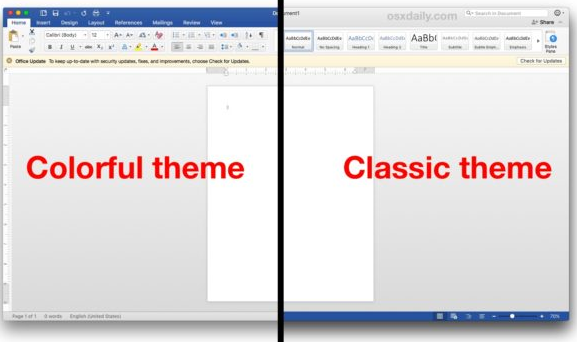
如何在Mac上更改Microsoft Office(Word,Excel,Powerpoint)主题
可以从任何Microsoft Office应用程序中调用此更改,并且主题更改也适用于所有其他Microsoft Office应用程序。换句话说,如果您在Microsoft Word中更改主题,这也会影响Microsoft Excel中的主题,反之亦然。对于此处的演练,我们将在Microsoft Word中演示此过程。
下拉“ Word”菜单,然后选择“首选项” *
如何在Mac上更改Microsoft Office Word Excel视觉主题
转到“常规”
如何在Mac上更改Microsoft Office Word Excel视觉主题
在“个性化”部分下查找“ Office主题:”,然后选择“经典”
如何在Mac上更改Microsoft Office Word Excel视觉主题
退出Office首选项
您会收到一条通知,通知您更改Microsoft Office主题将影响所有其他Microsoft Office应用程序。
视觉主题更改会立即发生,并且假设您选择“经典”,您会发现彩色的橱窗装饰已被剥离并返回以匹配Mac OS主题设置的灰色。
使用默认Mac外观主题的Microsoft Office和Word应用
显然,Office的外观将取决于Mac默认外观主题的设置,如果计算机仅支持Light模式Mac主题,则Office 的外观将与此类似,而如果MacOS版本足够新,而Office为更新到最新版本,Office套件应用程序将使用Mac OS中的“黑暗模式”主题。
*请注意,我们正在使用Microsoft Word应用程序进行演示,但是您可以通过下拉应用程序名称菜单(即“ Excel”或“ Powerpoint”菜单,然后选择“首选项”)在Excel或Powerpoint中进行相同的操作。其他都一样。
如何在Mac上将Microsoft Office App主题更改回Colorful
您可以在任何Microsoft Office应用程序中撤消此更改,方法是返回“常规”首选项并选择“彩色” Office主题。
下拉Office应用程序名称菜单(即Word,Excel),然后选择“首选项” *
选择“常规”
在“个性化”部分下查找“ Office主题:”,然后选择“彩色”
同样,在一个Microsoft Office应用程序中所做的更改也将影响其他应用程序的主题。
Mac Microsoft Word和Office中的默认炫彩主题
您是否喜欢彩色主题还是经典主题完全取决于个人喜好。许多Office用户非常喜欢Office应用程序的不同颜色,因为它可以立即显示正在使用的应用程序的视觉提示,但是其他Office用户可能更喜欢Word,Excel,Powerpoint或Outlook看起来更像常规外观主题在Mac上。
